Les comptes d’utilisateurs roboRIO et SSH
Note
Ce document contient des sujets avancés non requis pour une programmation typique en FRC®
L’image du roboRIO contient un certain nombre de comptes, cet article mettra en évidence les deux qui sont utilisés en FRC et fournir quelques détails sur leur but. Il décrira également comment se connecter au roboRIO via SSH.
Les comptes d’utilisateurs roboRIO
L’image du roboRIO contient un certain nombre de comptes d’utilisateurs, mais il en y a deux d’intérêt primordial pour la FRC.
admin
Le compte « admin » a un accès root au système et peut être utilisé pour manipuler les fichiers ou paramètres du système d’exploitation. Les équipes doivent faire preuve de prudence lors de l’utilisation de ce compte car il permet la modification des paramètres et des fichiers qui peuvent corrompre le système d’exploitation du roboRIO. Les informations d’identification de ce compte sont les suivantes :
Username: admin
Password:
Note
Le mot de passe est sciemment laissé vide.
lvuser
Le compte « lvuser » est le compte utilisé pour exécuter le code utilisateur pour les trois langages de programmation. Les informations d’identification de ce compte ne doivent pas être modifiées. Les équipes peuvent vouloir utiliser ce compte (via ssh ou sftp) lorsqu’elles travaillent avec le roboRIO pour s’assurer que tous les fichiers ou modifications de paramètres sont effectuées sur le même compte sous lequel leur code s’exécutera.
Danger
Changing the default ssh passwords for either « lvuser » or « admin » will prevent C++, Java, and Python teams from uploading code.
SSH
SSH (Secure SHell) est un protocole utilisé pour la communication de données sécurisée. Lorsqu’il est largement mentionné en ce qui concerne un système Linux (comme celui qui s’exécute sur le roboRIO), c’est généralement pour se référer à l’accès à la console de ligne de commande à l’aide du protocole SSH. Cela peut être utilisé pour exécuter des commandes sur le système distant. Un client gratuit pouvant être utilisé pour SSH est PuTTY: https://www.chiark.greenend.org.uk/~sgtatham/putty/latest.html
Ouvrir Putty
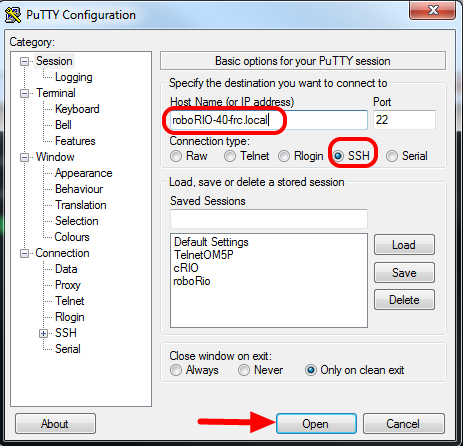
Ouvrez Putty (en cliquant sur OK à n’importe quelle invite de sécurité). Définissez ensuite les paramètres suivants :
Host Name: roboRIO-TEAM-frc.local (où TEAM est votre numéro d’équipe, l’exemple montre l’équipe 40)
Connection Type: SSH
Les autres paramètres peuvent être laissés à leurs valeurs par défaut. Cliquez sur Open pour ouvrir la connexion. Si vous voyez une invite sur les touches SSH, cliquez sur OK.
Si vous êtes connecté via USB, vous pouvez utiliser le 172.22.11.2 comme nom d’hôte. Si votre roboRIO est défini sur une adresse IP statique, vous pouvez utiliser cette adresse IP comme nom d’hôte si elle est connectée via Ethernet/sans fil.
Connectez-vous
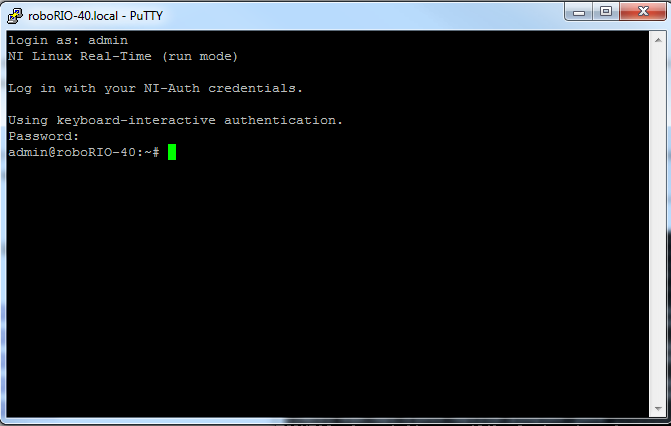
Lorsque vous voyez l’invite, entrez le nom d’utilisateur souhaité (voir ci-dessus pour la description), puis appuyez sur Entrée. À l’invite de mot de passe, appuyez sur entrée (le mot de passe pour les deux comptes est vide).